สิ่งที่ต้องรู้
- คุณสามารถบันทึกหน้าจอบน iPhone ของคุณได้นานถึงสามชั่วโมง ขึ้นอยู่กับพื้นที่จัดเก็บข้อมูลที่มีอยู่ของ iPhone
- โปรดทราบว่าการบันทึกหน้าจอจะทำให้แบตเตอรี่หมด ดังนั้นหากเป็นไปได้ ให้เสียบโทรศัพท์เพื่อชาร์จขณะบันทึก
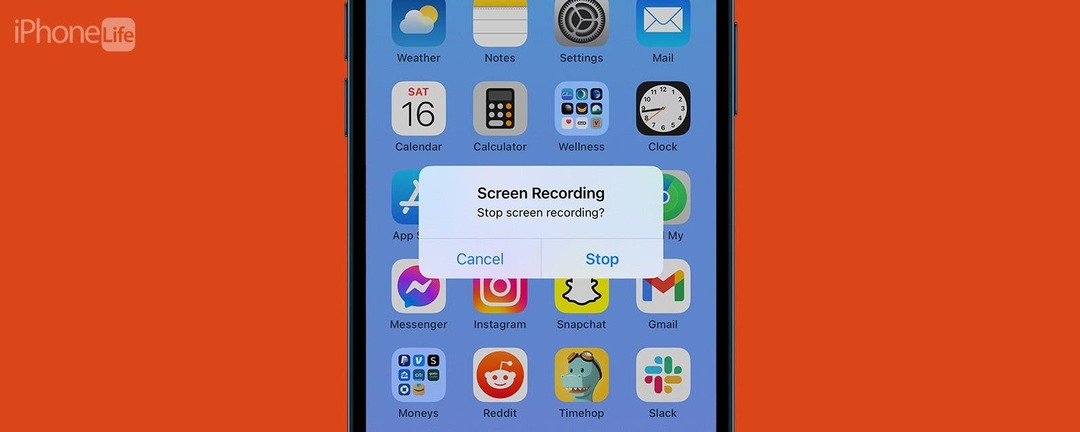
คุณสมบัติบันทึกหน้าจอของ iPhone มีประโยชน์อย่างน่าอัศจรรย์ในการจับภาพสิ่งที่เกิดขึ้นบนหน้าจอ iPhone ของคุณได้อย่างแม่นยำ เมื่อคุณบันทึกหน้าจอบน iPhone เสร็จแล้ว วิดีโอจะบันทึกลงในแอพรูปภาพของคุณโดยอัตโนมัติเพื่อให้เข้าถึงได้ง่าย อย่างไรก็ตาม คุณเคยสงสัยหรือไม่ว่า iPhone สามารถบันทึกหน้าจอได้นานแค่ไหน? เรามีคำตอบด้านล่างนี้!
ข้ามไปที่:
- วิธีบันทึกหน้าจอบน iPhone
- คุณสามารถบันทึกหน้าจอบน iPhone ได้นานแค่ไหน
- วิธีแก้ไขการบันทึกหน้าจอบน iPhone
- คำถามที่พบบ่อย
วิธีบันทึกหน้าจอบน iPhone
ก่อนที่เราจะเริ่มต้น หากคุณไม่เคยใช้คุณสมบัติบันทึกหน้าจอบน iPhone เราจะพูดถึงเรื่องนี้ในตอนนี้ หากคุณชอบการเรียนรู้เกี่ยวกับการใช้อุปกรณ์ Apple ของคุณ อย่าลืมสมัครใช้งานของเราฟรี เคล็ดลับประจำวัน!
คุณจะต้องเพิ่มปุ่มบันทึกหน้าจอลงในศูนย์ควบคุมก่อนที่จะใช้บันทึกหน้าจอ หากต้องการทราบวิธีการทำเช่นนี้ ตรวจสอบบทความนี้. เมื่อคุณเพิ่มปุ่มลงในศูนย์ควบคุมแล้ว คุณจะสามารถเข้าถึงการบันทึกหน้าจอได้แล้ว

ค้นพบคุณสมบัติที่ซ่อนอยู่ของ iPhone ของคุณ
รับเคล็ดลับรายวันวันละหนึ่งข้อ (พร้อมภาพหน้าจอและคำแนะนำที่ชัดเจน) เพื่อให้คุณสามารถเชี่ยวชาญ iPhone ของคุณได้ในเวลาเพียงหนึ่งนาทีต่อวัน
- บน iPhone ของคุณ ให้ปัดลงจากมุมขวาบนของหน้าจอ
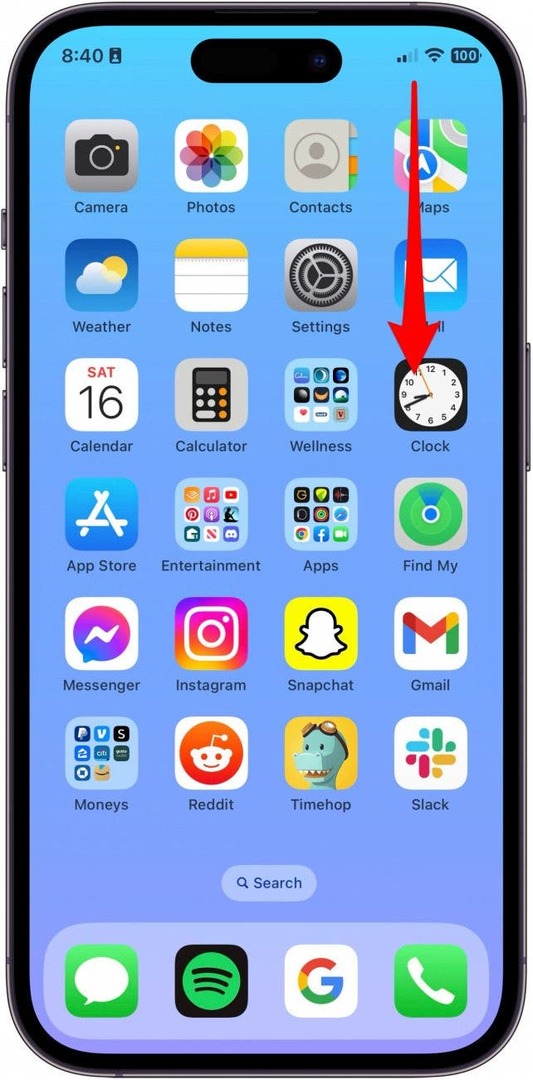
- แตะที่ บันทึกหน้าจอ เพื่อเริ่มการบันทึก จะมีการนับถอยหลังสั้นๆ 3 วินาที
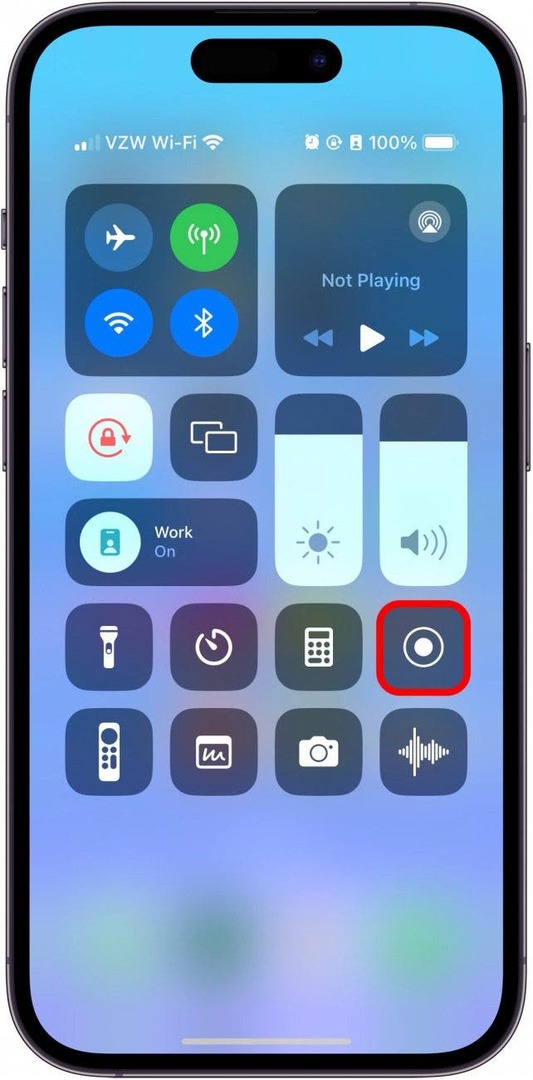
- แตะปุ่มบันทึกสีแดงที่ด้านซ้ายบน
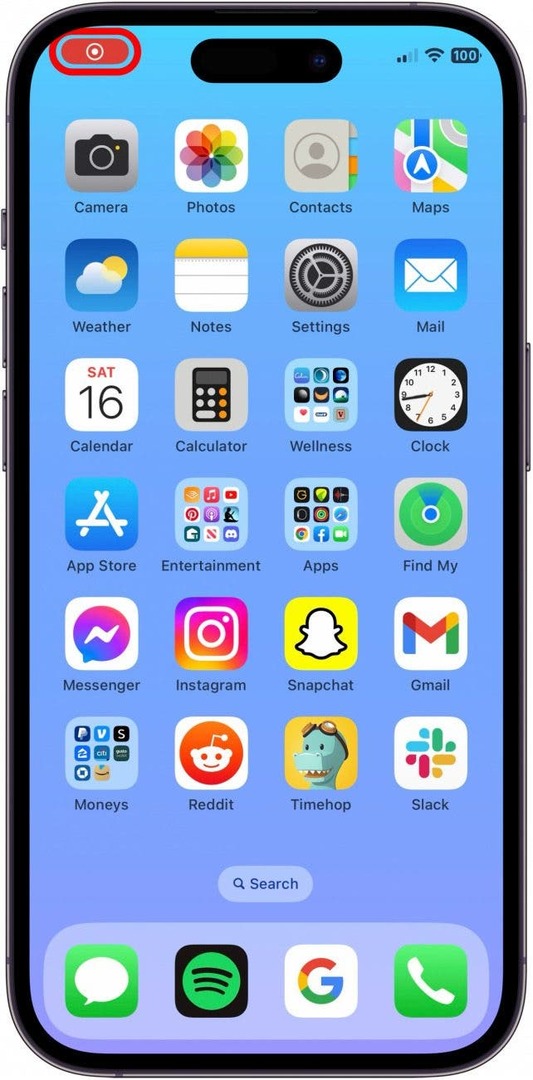
- จากนั้นแตะ หยุด เพื่อหยุดการบันทึก วิดีโอจะถูกบันทึกลงในแอป Photos
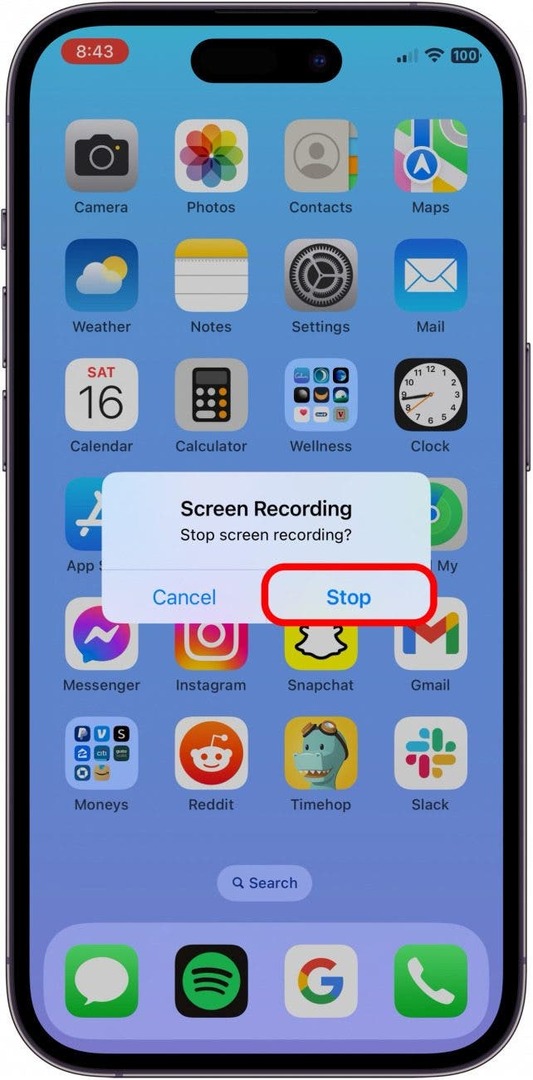
คุณสามารถบันทึกหน้าจอบน iPhone ได้นานแค่ไหน
ตอนนี้คุณรู้วิธีบันทึกหน้าจอแล้ว คุณอาจสงสัยว่าคุณสามารถบันทึกหน้าจอบน iPhone ได้นานแค่ไหน เพื่อตอบคำถามนี้ สิ่งสำคัญคือต้องคำนึงถึงปริมาณพื้นที่จัดเก็บข้อมูลที่คุณมีอยู่ รวมถึงปริมาณพลังงานที่ iPhone ของคุณมีในขณะบันทึกภาพด้วย
ทั้งหมดที่กล่าวมา หากคุณมีพื้นที่เก็บข้อมูลมากมายและ iPhone ของคุณเสียบอยู่กับเครื่องชาร์จ คุณจะสามารถบันทึกหน้าจอได้นานถึงสามชั่วโมง บนอุปกรณ์ส่วนใหญ่
วิธีแก้ไขการบันทึกหน้าจอบน iPhone
เมื่อคุณบันทึกหน้าจอเป็นเวลานานแล้ว คุณอาจต้องการแก้ไขไฟล์นั้นได้ โชคดีที่ทำได้ง่ายพอๆ กับการตัดต่อวิดีโออื่นๆ ในแอพ Photos มีวิธีดังนี้:
- เปิด แอพรูปภาพ.
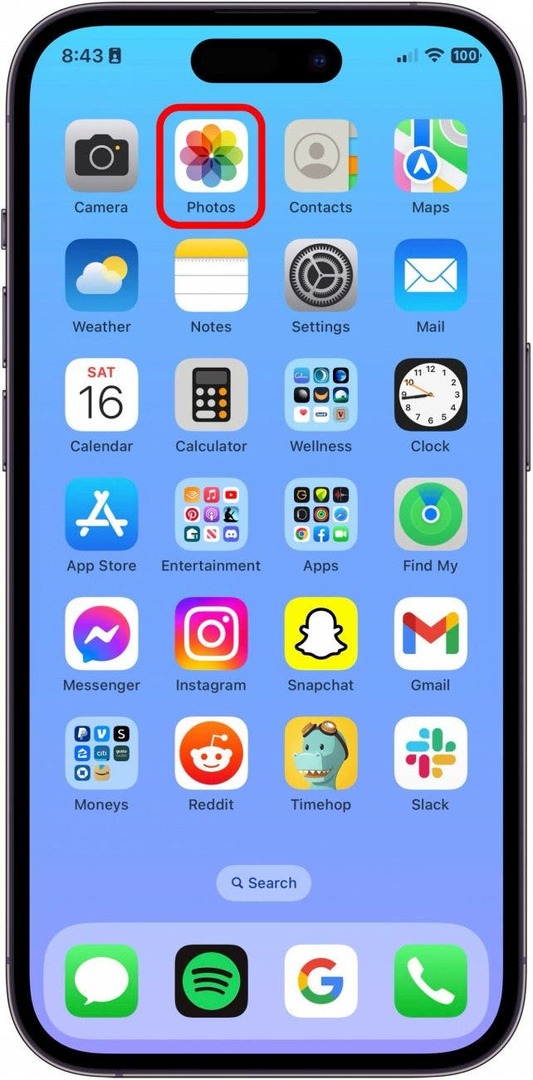
- แตะการบันทึกหน้าจอ
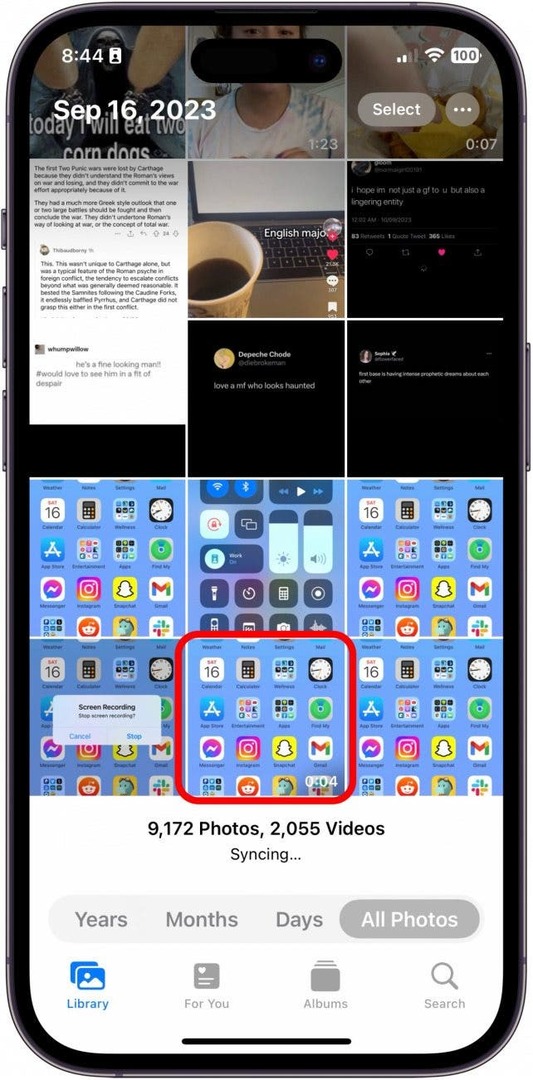
- แตะ แก้ไข.
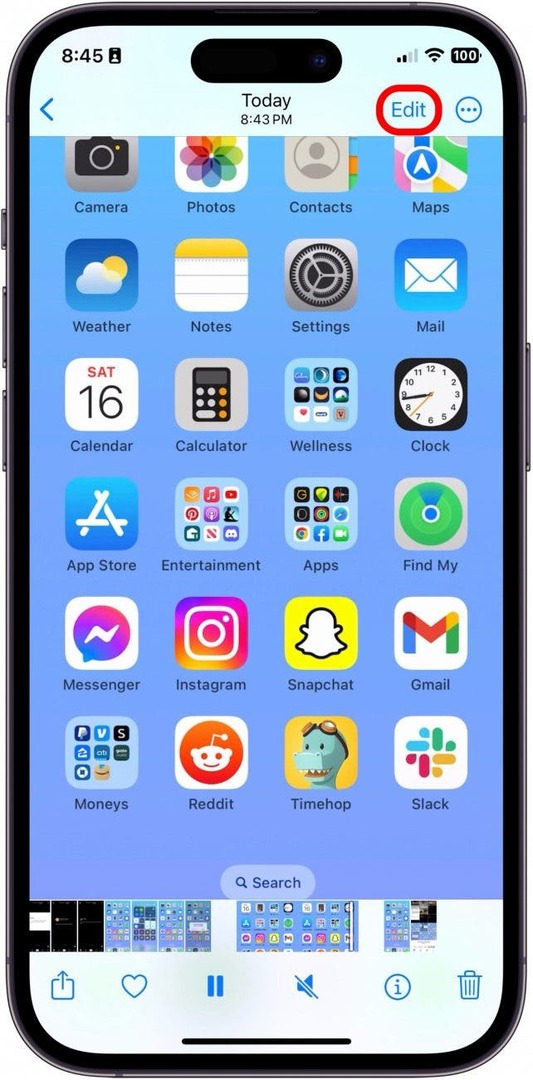
- ลากลูกศรที่ด้านใดด้านหนึ่งของม้วนวิดีโอเพื่อตัดวิดีโอที่จุดเริ่มต้นหรือจุดสิ้นสุด

- แตะ เสร็จแล้ว.

- เลือกอย่างใดอย่างหนึ่ง บันทึกวิดีโอ เพื่อแก้ไขวิดีโอต้นฉบับ

- หรือแตะ บันทึกวิดีโอเป็นคลิปใหม่ เพื่อบันทึกคลิปเป็นวิดีโอใหม่ในม้วนฟิล์มของคุณ

คำถามที่พบบ่อย
- การบันทึกหน้าจอสองชั่วโมงบน iPhone มีขนาดกี่ GB แม้ว่าคำตอบที่แน่นอนสำหรับเรื่องนี้จะแตกต่างกันไปขึ้นอยู่กับอายุของอุปกรณ์ ความละเอียด และเวอร์ชันของซอฟต์แวร์ โดยเฉลี่ยแล้ว การบันทึกหน้าจอ 2 ชั่วโมงอาจใช้พื้นที่ประมาณ 6-7 GB
- การบันทึกบน iPhone สามารถบันทึกได้นานแค่ไหน? เท่าที่ใช้แอป Camera ในการบันทึกวิดีโอ คุณสามารถบันทึกวิดีโอได้ไม่จำกัดจำนวนครั้ง ตราบใดที่ iPhone ของคุณมีพื้นที่จัดเก็บข้อมูลเพียงพอและมีแบตเตอรี่เพียงพอ ก็สามารถบันทึกต่อได้จนกว่าคุณจะหยุด
- iPhone สามารถบันทึกข้ามคืนได้หรือไม่? เช่นเดียวกับคำตอบของคำถามก่อนหน้านี้ ตราบใดที่ iPhone ของคุณมีแบตเตอรี่เพียงพอและมีพื้นที่เก็บข้อมูลเพียงพอ คุณก็สามารถบันทึกวิดีโอข้ามคืนด้วย iPhone ของคุณได้